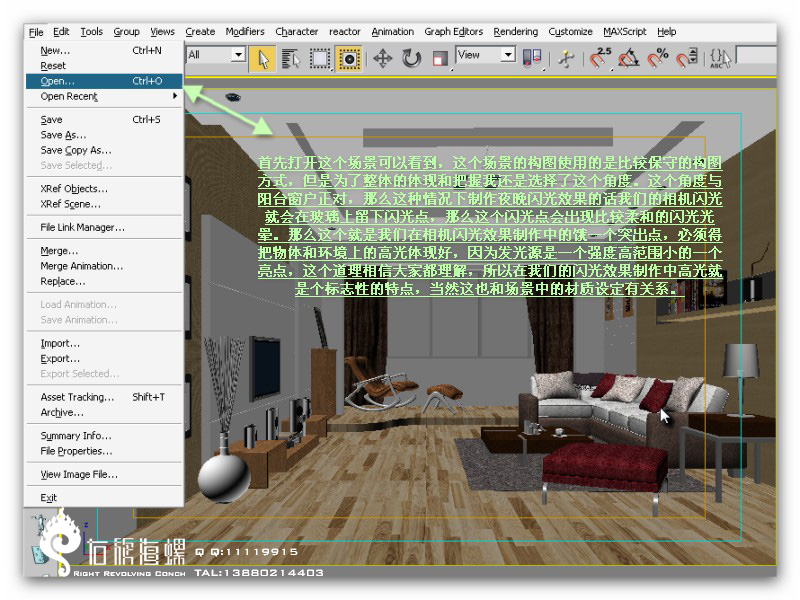ps是一款图片处理和编辑工具,今天小编就分享如何用ps来制作闪光字体
下面这张图片就是我们今天要制作的闪光字体的样板,喜欢的朋友可以参考本文哦!

步骤
1、打开ps选择新建,新建一个画布
这里我选择分辨率为320*113的画布大小

2、然后填充背景色为黑色
然后选择文字工具,输入“闪光字体演示”
调整字体的大小和颜色

3、然后在右边的编辑窗口,复制文字图层,复制4个文字图层出来

4、然后对每个图层进行修改文字的颜色

5、打开“窗口”菜单的动画命令
然后添加4帧

6、然后依次对每帧选择不同文字图层
然后点击播放就可以看到闪光字体就出现了
调节每帧的时间,可以调整文字闪光速度的快慢
7、最后点击文件,选择存储为web和设备所用格式,输出为gif图片格式即可
看看制作出来的gif闪光字体,如下图所示

注意事项
输出一定要选择“存储为web和设备所用格式”才能输出gif格式
以上就是ps简单制作动态的闪光字体方法介绍,操作很简单的,喜欢的朋友可以参考本文,希望大家喜欢!
版权声明
本文仅代表作者观点,不代表本站立场。
本文系作者授权发表,未经许可,不得转载。
本文地址:/PMsheji/wenzitexiao/154694.html